ผู้ใช้บางคนอาจได้รับ “ข้อผิดพลาด 1321 โปรแกรมติดตั้งไม่สามารถแก้ไขไฟล์ได้” เมื่อพยายามติดตั้ง Microsoft Office 2016 หรือ 2013 ใน Microsoft Windows ในการแก้ปัญหานี้ ให้ลองทำตามขั้นตอนเหล่านี้
- ใช้ "File Explorer” เพื่อนำทางและคลิกขวาที่โฟลเดอร์ที่คุณกำลังติดตั้ง Office (เช่น C:\Program Files\Microsoft Office)
- เลือก "คุณสมบัติ“.
- ยกเลิกการเลือก “อ่านเท่านั้น" กล่อง.
- เลือก “ขั้นสูง" ปุ่ม.
- ใน "คุณสมบัติขั้นสูง“ รับรองว่า “เข้ารหัสเนื้อหาเพื่อรักษาความปลอดภัยข้อมูล” ไม่ได้ทำเครื่องหมายที่ช่อง
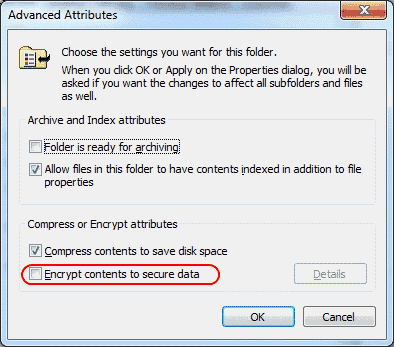
- เลือก "ตกลง“.
- เลือก "ความปลอดภัยแท็บ”
- เลือก “แก้ไข" ปุ่ม.
- ถ้า "ทุกคน” ไม่อยู่ในรายการ เลือก “เพิ่ม“ แล้วพิมพ์ “ทุกคน” เพื่อเพิ่ม “ทุกคน” เข้าสู่รายการ
- เลือก "ตกลง“.
- กับ "ทุกคน” เลือก ตรวจสอบ “อนุญาต” กล่องบน “ควบคุมทั้งหมด" ไลน์.
- เลือก "ตกลง", แล้ว "ตกลง" อีกครั้ง.
- นำทางไปยัง "C:\ProgramData\Microsoft“.
- คลิกขวาที่ “สำนักงาน” โฟลเดอร์ จากนั้นเลือก “คุณสมบัติ“.
- ทำซ้ำขั้นตอนที่ 3 ถึง 12 สำหรับ “สำนักงาน” เหมือนกับที่คุณทำในโฟลเดอร์ “Microsoft Office”
ปิดหน้าต่างที่เปิดอยู่ทั้งหมดแล้วลองติดตั้ง Microsoft Office อีกครั้ง หวังว่ามันจะติดตั้งได้โดยไม่มีปัญหา
บทช่วยสอนนี้แก้ไขสิ่งต่าง ๆ ให้คุณหรือไม่? แบ่งปันประสบการณ์ของคุณในส่วนความคิดเห็น